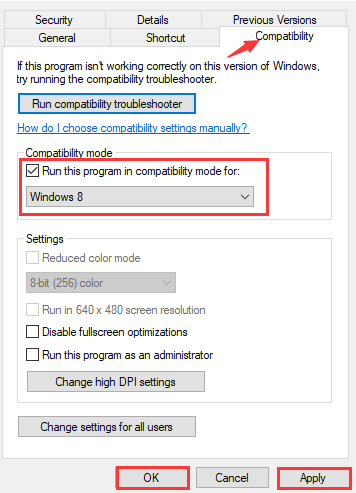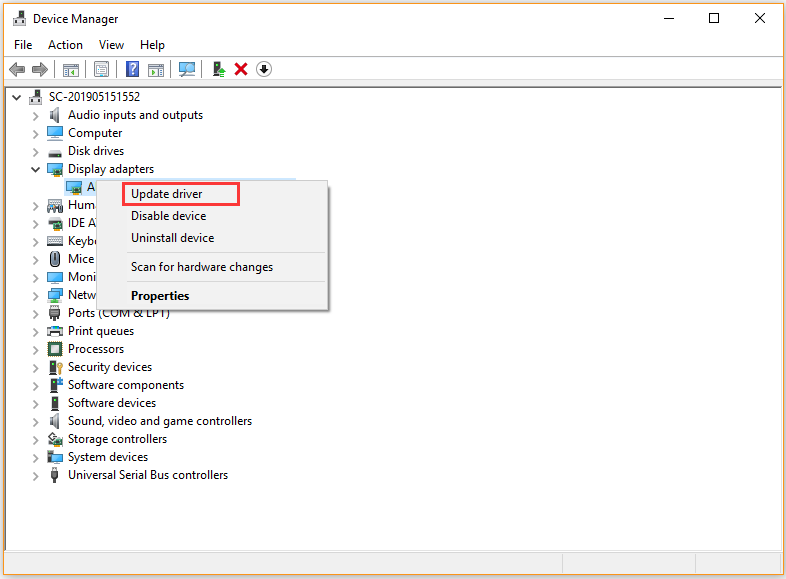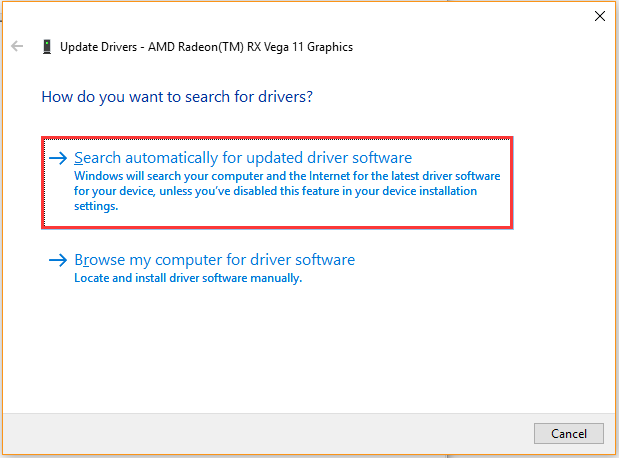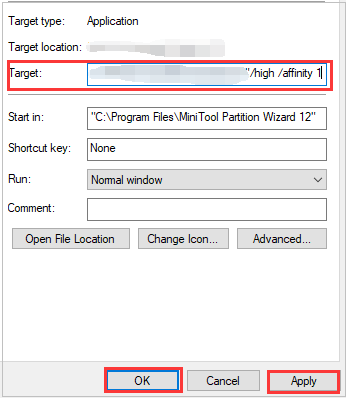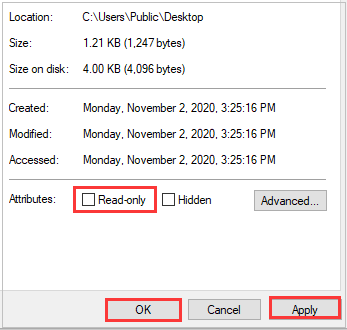На чтение 9 мин. Просмотров 13.1k. Опубликовано
Windows 10 – это новейшая операционная система от Microsoft, но, как и многие другие операционные системы, иногда в Windows 10 возникают проблемы со старым программным обеспечением. Некоторые пользователи сообщают, что Star Wars: Рыцари Старой Республики не работают на Windows 10, поэтому давайте попробуем это исправить.
Содержание
- Как сделать так, чтобы «Звездные войны»: рыцари старой республики работали в Windows 10
- Решение 1. Попробуйте запустить игру в режиме совместимости
- Решение 2 – отключить эффекты кадрового буфера и мягкие тени
- Решение 3 – Установите приоритет процессора и сродство
- Решение 4. Снимите флажок «Только чтение» в каталоге игры
- Решение 5. Отредактируйте файл конфигурации игры, чтобы запустить игру в оконном режиме
- Решение 6. Запустите файл SWUpdate
- Решение 7 – Поворот Vsync и другие графические опции
- Решение 8. Добавьте строку Disable Vertex Buffer в файл swkotor.ini
- Решение 9 – Измените настройки графики на максимум
- Решение 10. Переустановите игру
- Решение 11. Запустите игру от имени администратора.
Как сделать так, чтобы «Звездные войны»: рыцари старой республики работали в Windows 10
Star Wars: Knights of the Old Republic – отличная игра, однако, поскольку игра была выпущена некоторое время назад, у нее есть некоторые проблемы с более новыми операционными системами, такими как Windows 10. Говоря о проблемах, пользователи сообщали о следующих проблемах:
- Звездные войны Рыцари Старой Республики не будут запускаться, играть, открываться . Многие пользователи сообщают, что вообще не могут играть или открывать игру. Это может быть досадной ошибкой, но вы сможете исправить ее, запустив игру в режиме совместимости.
- Рыцари Старой Республики Звездных войн перестали работать . Это еще одна распространенная ошибка со Рыцарями Старой Республики Звездных войн. Если ваша игра неожиданно падает, обязательно попробуйте некоторые решения из нашей статьи.
- Сбой KOTOR после создания персонажа . Это еще одна проблема, о которой сообщили пользователи. В большинстве случаев эта проблема вызвана вашей графической конфигурацией.
- Звёздные войны: Рыцари Старой Республики продолжают падать . Многие пользователи сообщают, что их игра продолжает падать. Это раздражающая проблема, но вы можете исправить ее, изменив приоритет процессора и сродство.
- Рыцари Старой Республики из Звездных войн не загружаются, не работают . В некоторых случаях игра не загружается и не работает на вашем компьютере. Однако вы должны быть в состоянии решить эту проблему, используя одно из наших решений.
Проблемы совместимости относительно распространены в каждой новой операционной системе, особенно когда речь идет о старом программном обеспечении. Кстати, Knights of the Old Republic был выпущен еще в 2003 году, поэтому ожидается, что у него будут некоторые проблемы с Windows 10.
Пользователи сообщают, что могут запустить игру, но когда они хотят загрузить сохраненную игру или запустить новую, игра просто вылетает в Windows. Если у вас возникла эта проблема, вы должны знать, что есть несколько вещей, которые вы можете сделать, чтобы исправить ее.
Решение 1. Попробуйте запустить игру в режиме совместимости
Поскольку совместимость может быть проблемой, первое, что мы собираемся попробовать, это запустить игру в режиме совместимости. И вот как это сделать:
-
Найдите ярлык Рыцари Старой Республики и щелкните по нему правой кнопкой мыши. Выберите в меню Свойства .
-
Перейдите на вкладку Совместимость . Установите флажок Запустите это программное обеспечение в режиме совместимости для и выберите более старую версию Windows, например Windows 8 или Windows XP. Нажмите Применить , а затем ОК .
После внесения этих изменений игра должна снова начать работать без проблем.
Решение 2 – отключить эффекты кадрового буфера и мягкие тени
Это некоторые старые опции, которые не работают на новых платформах, поэтому лучше их отключить. Для этого вам нужно сделать следующее:
- Начать игру.
- Перейдите в меню Параметры .
- Выберите Графика. Далее перейдите в Дополнительные параметры графики .
- Найдите и снимите флажки Эффекты буфера кадров и Мягкие тени .
- ЧИТАЙТЕ ТАКЖЕ: исправьте ошибки Windows 10 в Старой Республике
Решение 3 – Установите приоритет процессора и сродство
Следующая вещь, которую мы попробуем, если вы все еще не можете играть в «Звездные войны: Рыцари старой республики» на компьютере с Windows 10, – это изменить приоритет процессора и сродство. Для этого просто выполните следующие действия:
- Найдите файл swkotor.exe (он должен находиться в вашем установочном каталоге или, если у вас установлена версия игры для Steam, он будет находиться в C: \ Program Files (x86) \ Steam \ SteamApps \ common \ swkotor ), щелкните правой кнопкой мыши файл .exe и выберите Свойства .
-
В поле Цель добавьте следующие строки в местоположение цели:
-
/high/affinity 1
-
/high/affinity 1
-
Например, если у вас есть Steam-версия Knights of the Old Republic, ваше поле назначения должно выглядеть так:
- C: \ Program Files (x86) \ Steam \ SteamApps \ common \ swkotor \ swkotor.exe/high/affinity 1
- Нажмите Применить , затем ОК , чтобы сохранить изменения.
Решение 4. Снимите флажок «Только чтение» в каталоге игры
- Найдите каталог установки вашей игры и щелкните по нему правой кнопкой мыши.
- Выберите Свойства из списка.
-
Убедитесь, что свойство Только для чтения не отмечено. Нажмите Применить и ОК , чтобы сохранить изменения.
После внесения этого изменения проверьте, сохраняется ли проблема.
Решение 5. Отредактируйте файл конфигурации игры, чтобы запустить игру в оконном режиме
- Найдите файл swkotor.ini и откройте его с помощью Блокнота . Это файл конфигурации для игры, и он должен находиться в каталоге игры.
-
Найдите следующую строку:
- Полноэкранный = 1
-
и измените его на:
- Полноэкранный = 0.
-
В разделе [Параметры графики] добавьте следующую строку:
- AllowWindowedMode = 1
- Сохраните файл.
- Запустите игру, используя файл swkotor.exe из каталога игры. Имейте в виду, что запуск игры из библиотеки Steam отменит эти изменения, поэтому не забудьте запустить ее из установочного каталога.
- ЧИТАЙТЕ ТАКЖЕ: Исправлено: Центр управления Catalyst не открывается в Windows 10
Решение 6. Запустите файл SWUpdate
Если у вас есть проблемы со Star Wars: Knights of the Old Republic на вашем ПК, проблема может быть связана с отсутствующими обновлениями. Однако вы легко можете решить эту проблему, просто запустив файл SWUpdate .
Этот файл находится в установочном каталоге Knights of the Old Republic, по умолчанию это steam/steamapps/common/swkotor , и после запуска этого файла большинство проблем с игрой должно быть решено.
Решение 7 – Поворот Vsync и другие графические опции
Если у вас возникли проблемы со Star Wars: Knights of the Old Republic, проблема может быть связана с вашей конфигурацией видео. Многие пользователи сообщали, что у них были проблемы с Vsync, но после отключения этой функции игра снова начала работать.
Это довольно простое решение, и несколько пользователей сообщили, что оно работает, поэтому отключите Vsync в игре и проверьте, решает ли это проблему. Если проблема не устранена, попробуйте отключить другие параметры графики, включая тени и траву.
Для лучшего игрового процесса мы рекомендуем загрузить Game Fire бесплатно. Это поможет с различными игровыми проблемами, такими как зависания, сбои, низкий FPS, лаги и медленный ПК.
Решение 8. Добавьте строку Disable Vertex Buffer в файл swkotor.ini
По словам пользователей, вы можете решить проблему со Star Wars: Knights of the Old Republic, просто изменив файл конфигурации. Вы можете найти swkotor.ini в каталоге установки игры. Найдя файл .ini, откройте его в текстовом редакторе, таком как Блокнот .
Теперь введите следующую строку внизу:
- Отключить объекты буфера вершин = 1
Сохраните изменения и проверьте, сохраняется ли проблема. Если вы используете SLI, обязательно используйте только одиночный графический процессор для режима рендеринга SLI . Чтобы изменить этот параметр, перейдите в раздел Панель управления Nvidia> Управление настройками 3D> Настройки программы .
Решение 9 – Измените настройки графики на максимум
Если у вас возникли проблемы со Star Wars: Knights of the Old Republic, вы можете исправить их, просто изменив настройки. Несколько пользователей сообщили, что они установили свои графические настройки на максимум, и это решило проблему для них.
- ЧИТАЙТЕ ТАКЖЕ: Исправлено: Star Wars Battlefront 2 не работает в Windows 10
В дополнение к обычным настройкам, вы можете также включить дополнительные настройки и проверить, решает ли это проблему для вас. Звездные войны: Рыцари Старой Республики – старая игра, и каждый компьютер должен иметь возможность запускать ее на максимальных настройках без каких-либо проблем, поэтому вам не нужно беспокоиться о мощности оборудования.
Решение 10. Переустановите игру
Если у вас возникли проблемы с Star Wars: Knights of the Old Republic, вы можете их исправить, просто переустановив игру. Чтобы решить эту проблему, сначала вам нужно удалить игру с вашего ПК. Если вы хотите удалить все файлы и записи реестра, связанные с игрой, мы рекомендуем вам попробовать использовать приложение удаления.
Одними из лучших деинсталляторов являются IOBit Uninstaller (бесплатно), Revo Uninstaller и Ashampoo Uninstaller , поэтому вы можете попробовать любой из них. Все эти приложения полностью удаляют игру и удаляют все оставшиеся файлы, предотвращая любые будущие проблемы.
Теперь вам просто нужно снова установить игру, и проблема должна быть исправлена. Несколько пользователей сообщили, что установили игру на другой раздел жесткого диска, и это решило проблему для них, поэтому обязательно попробуйте это.
Решение 11. Запустите игру от имени администратора.
Если проблемы со Star Wars: Knights of the Old Republic все еще возникают, вы можете их исправить, просто запустив игру от имени администратора. Чтобы запустить игру от имени администратора, вам необходимо сделать следующее:
- Найдите ярлык игры и щелкните по нему правой кнопкой мыши.
-
Выберите в меню Запуск от имени администратора .
Если игра работает хорошо, вам придется повторять это решение каждый раз, когда вы захотите в нее поиграть. Вы также можете настроить игру так, чтобы она всегда запускалась с правами администратора. Для этого просто выполните следующие действия:
-
Найдите ярлык игры, щелкните его правой кнопкой мыши и выберите в меню Свойства .
-
Перейдите на вкладку Совместимость . Теперь установите флажок Запустите эту программу от имени администратора и нажмите Применить и ОК .
После этого игра всегда будет запускаться с правами администратора, и у вас не должно возникнуть проблем. Несколько пользователей сообщили, что запуск игры в качестве администратора в режиме совместимости устраняет проблему, поэтому обязательно попробуйте это.
Вот и все, некоторые из этих решений должны решить вашу проблему с игрой в Star Wars: Рыцари Старой Республики на Windows 10. Если у вас есть какие-либо комментарии или вопросы, просто запишите это в комментариях ниже.
Примечание редактора . Этот пост был первоначально опубликован в ноябре 2015 года и с тех пор был полностью переработан и обновлен для обеспечения свежести, точности и полноты.
Are you troubled by KOTOR crashing? Recently, a great many players reported that KOTOR keeps crashing Windows 10. Don’t worry. This post of MiniTool explores several effective troubleshooting methods.
Star Wars: Knight of the Old Republic (KOTOR) is a great role-playing game released by LucasArts. At present, this game is available for many platforms including Windows, Xbox One, Android, macOS, and so forth.
However, many Windows 10 users reported that KOTOR keeps crashing during the game or when opening the game. There are some possible reasons that can cause KOTOR crashing Windows 10. The improper game settings, incompatibility, and graphics card drivers are the major factors behind the crashing issue. After analyzing extensive user reports and posts, we summarize the top 5 solutions.
Fix 1. Run This Game in Compatibility Mode
Since this game is relatively old, which can cause “KOTOR keeps crashing Windows” due to the compatibility issue. So, we recommend that you run KOTOR in compatibility mode. Here are the detailed steps:
Step 1. Right-click the Knights of the Old Republic shortcut on the desktop and select the Properties option.
Tip: Also, you can right-click the executable file of the game in File Explorer and select the Properties option.
Step 2. Go to the Compatibility tab in the pop-up window, and tick the checkbox for Run this program in compatibility mode for.
Step 3. Select the Windows 8 or Windows XP version from the drop-down menu, and then click on OK and Apply to save changes.
Now, relaunch this game and see if KOTOR crashing still persists.
Fix 2. Update Graphics Card Driver
Graphics card plays an important role in improving game performance. If you’re often troubled by the KOTOR keeps crashing issue, then you have to check if your graphic card driver gets corrupted or outdated. To do so, follow the steps below:
Step 1. Right-click the Start menu and select Device Manager from the context menu.
Step 2. Expand the Display adapters category, and then right-click the graphics card driver and select Update Driver.
Step 3. Then you can select Search automatically for updated driver software option to update the driver automatically. Alternatively, you can download the graphics card driver from the manufacturer’s website and install it on your computer.
Fix 3. Change the CPU Priority and Affinity
Some users fix the KOTOR crashing Windows 10 issue by changing the CPU priority and affinity. Here you may have a try.
Step 1. Press Win + E keys to open the File Explorer, and then navigate to the game installation directory. If you are using Steam, this game is usually located in C:Program Files (x86)SteamSteamAppscommonswkotor.exe.
Step 2. Right-click the swkotor.exe file and select Properties.
Step 3. In the Shortcut tab, add the /high /affinity 1 lines to the end of the Target box.
Step 4. Click on OK and Apply to save the changes.
Now, check to see if KOTOR keeps crashing
Fix 4. Disable the Read-only Feature of the Game
If your game folder is set to read-only, you may encounter KOTOR crashing Windows 10. To fix the issue, you should disable the Read-only feature in the game directory.
Step 1. Navigate to the game installation directory in File Explorer, right-click the .exe file, and select Properties.
Step 2. In the General tab, untick the checkbox next to Read-only, and then click on OK and Apply to save this change.
Now, relaunch the game and see if KOTOR keeps crashing.
Fix 5. Edit the .ini Configuration File
In addition to the above solutions, you can try switching from fullscreen mode to windowed mode. To run KOTOR in windowed mode, you need to edit its game configuration file. For that:
Step 1. Right-click the Knights of the Old Republic shortcut on the desktop and select Open file location.
Step 2. In the game installation directory, right-click the swkotor.ini file and open it with Notepad.
Step 3. Navigate to the Fullscreen=1 line and change it to Fullscreen=0.
Step 4. Locate the Graphic Options section and add the following line to it。
AllowWindowedMode=1
Step 5. Click File > Save from the upper left corner to save the changes and exit. Then you need to run the game using the swkotor.exe file from the game directory.
Note: Don’t launch the game from the Steam library because it will undo these changes.
Star Wars Kotor, a game from the Star Wars franchise, is not compatible with Windows 10. Unfortunately, it does not have a Windows 10 compatible version. If you want to play this game on your PC, you will need to download the latest drivers first. You can find these in the Star Wars Kotor installation folder (Local Disk > Program Files > Star Wars: Knights of the Old Republic). Open the PowerShell application by right-clicking on the Start menu and choosing “Windows PowerShell (Admin)”.
Sometimes, older games aren’t compatible with Windows 10. For example, Knights of the Old Republic crashes to Windows when loading. However, if you have Windows 10 and you want to play this game, you can run the game in Compatibility Mode. Once you have done this, you’ll be able to start playing Star Wars Kotor on your PC. It will take some time, but it’s well worth it!
Getting Star Wars Kotor 1 to work on your PC is easier than you think. The game is available on Steam and is easy to find in your library. Simply right-click on the game and choose Play Game from the context menu. Alternatively, you can double-click the game’s icon from the main menu. To fix the game’s crash problems, first open the Game Settings and navigate to the Graphics Options tab. Once inside the section, you’ll notice an Advanced Options button. Click on this button to change the graphics settings.
Some users have found success installing the game on a different hard drive partition. After doing this, they’ve had success saving their progress. Another way to solve this problem is to disable Windows Defender and install the latest version of the program. Additionally, they can turn off any third-party antivirus tools running on their Windows 10 PC. If all else fails, reinstall the game. Hopefully, the solution will solve the problem and get Star Wars Kotor 1 working on Windows 10.
How Can I Play Star Wars Kotor on PC?
First, you need to install the Steam client. If you are using Windows 10, you can locate KOTOR in the Steam library. To play it, simply right-click on the game and select Play Game from the context menu. If you are using Steam, find the game on your PC by double-clicking it from the main menu. Then, navigate to the Graphics Options section of the Steam client and click on the Advanced Options button. Clicking on the V-Sync option will turn it off, reducing the risk of crashes.
After completing the tutorial, you’ll want to install the game. Unlike many other Star Wars games, this one uses the Steam client. To install the game, you will need to have an account with Steam. You can find it on Steam by going to its official website. After signing up, you’ll have access to the Steam community forums. You can find tips and tricks on how to install the Steam client on your PC by checking out our guide.
How Do I Run KOTOR in Compatibility Mode?
If you have a computer that can’t run Star Wars Kotor, you can install it in compatibility mode, which allows you to run the game on a different system. This is known as the “backwards compatibility mode.” By using this setting, you can fix a number of problems related to the game. This method works on Windows 10 as well as older versions of Windows.
After you download Star Wars Kotor from Steam, locate the game’s shortcut on your desktop and open File Explorer. Select Compatibility tab, then click the Advanced tab. Under the Compatibility tab, you can choose Windows XP or Windows 8 as your compatibility mode. When you click OK, KOTOR should start to run properly. If it crashes, try reinstalling it again.
Another common issue with the game is missing updates. In most cases, this can be fixed by installing the latest SWUpdate file, located in the installation directory of the game (Steam/steamapps/common/swkotor). If the game still crashes after character creation, check your video settings. Many users have reported issues with Vsync. Try turning off Vsync and try running the game in compatibility mode to fix the problem.
Can You Play Star Wars Empire at War on a Laptop?
If you’re wondering “Can I play Star Wars Empire at War on my laptop?” here are some of the minimum system requirements. The minimum CPU recommended for the game is the Intel Core 2 Duo U7600. To get the best performance, you need at least 4 GB of RAM. Make sure that the RAM will not cause problems with other games. You can choose from an AMD or Intel AMD Radeon HD 7470.
The game’s campaign is set between the films’ episodes III and IV and follows the escalating conflict between the Empire and the Rebel Alliance. You can also set up defenses on multiple planets, which adds an element of grand strategy. The game also requires a decent graphics card and processor. A good laptop will be able to run the game’s graphics at 1080p.
The game is designed so that you can switch between different factions. While you can play as any of your favorite Star Wars character, you can also play as one of the Heroes. These heroes are single units with different abilities. Some Heroes can be used in both space and land battles, while others can only be used in space battles. If you choose a land-only Hero, it will stay on its command ship or landing craft.
How Do I Install Star Wars Empire at War?
If you’re wondering how to install Star Wars Empire at War on Windows 10, then you’ve come to the right place. This game is produced by LucasArts, a developer and publisher known for its innovative graphic adventure games. Here’s how to download this game for free for your Laptop. To download the game, first navigate to the application’s website. Then, click the download link, which will begin the installation process.
You can also uninstall Star Wars Empire at War by manually editing your system’s registry. This method will require some computer know-how and patience. Keep in mind, however, that you can’t guarantee the complete removal of all files and settings. Leaving some files in your registry may result in invalid entries in the registry and negatively impact your computer’s performance. Additionally, too many uninstalled files may take up space on your hard drive, which will cause your PC to run slower.
Once you have made these changes, you can run the installation process. In the game’s installer, follow the directions. Once you’ve completed this step, you’re ready to play Star Wars Empire at War. After you’ve installed the game, make sure that you run the installer as an administrator to ensure that it runs correctly. If you haven’t done so already, it’s time to go ahead and download the game.
Can You Still Play Empire at War?
The question “Can you still play Star Wars Kotor on Windows 10?” is very common these days. You may have already installed the game on your PC, but want to know whether it’s still playable. While Windows 10 has made it much easier to play games, it’s still not perfect. Luckily, there are ways you can fix this problem. Listed below are a few steps that you can take to ensure your PC is as compatible as possible.
Firstly, open your Steam library. Navigate to the folder containing the game and right-click it. Then choose ‘Play Game’. From the main menu, double-click the KOTOR icon. Next, go to the Graphics Options section. You can turn off the V-Sync option by clicking the Advanced Options button. Alternatively, go to the Device Manager. This option will let you view the device settings.
Can KOTOR Run on a Laptop?
Can Star Wars Kotor Run on pc? Yes! You can play this game on a laptop if your computer has a dedicated graphics card. If you don’t have a dedicated graphics card, there are a couple of ways you can fix the issue. First of all, you’ll want to make sure that your laptop has the latest graphics drivers. These are downloaded by Windows Update, which is supposed to run automatically, but some people choose to turn it off. The second option is to run Windows PowerShell (Admin), which is available in the Start menu.
If you don’t have a Windows PC, you can download and install BlueStacks. It’s free and easy to download and has its own app store. You can search for the game in the app store or download it from external sources. If you’d like to play an older version of the game, you can do so using an external download site. BlueStacks’ app store has many older versions of the game that you can download, but it’s still a good idea to look at the system requirements before downloading.
Learn More Here:
1.) Windows Help Center
2.) Windows – Wikipedia
3.) Windows Blog
4.) Windows Central
киберкотики
икбокс. ничего лучше для стареньких игр не придумали еще
Ответить
Развернуть ветку
Prison Mike
Ничего лучше ПК с модами и фанатскими фиксами / патчами ещё не придумали)
Ответить
Развернуть ветку
Денис Силкин
Играй с андроида. Там вышла в 2020, ещё сломаться не успела))) Да и по подписке — бесплатно)))
Ответить
Развернуть ветку
Адекватный неадекват
Никогда не понимал брать подписку в Гугл плейл. Там годноты чтоб исключительно по подписке играть на двух пальцах сосчитать. Остальное F2p шлак, который можно и без подписки играть.
Ответить
Развернуть ветку
Денис Силкин
Цена. В подписке есть несколько весьма годных портов с пк, которые на самом пк конкуренции с другими играми не выдерживают, а для планшета — самое оно. Тот же kotor, dead cells, battlechasers и т.д. Если еду куда-то, куда неудобно взять ноут, или куда-то, где будут проблемы с сетью, беру подписку за 150 рублей на месяц, и мне есть, чем убить время. Первый месяц вообще бесплатно, как раз можно пройти что-нить из старенького, что на пк запускать неохота.
Ответить
Развернуть ветку
Александр Соколов
Автор
Уже прописывал в конфиге:
Disable Vertex Buffer Objects=1
Disable Vertex Buffer Shaders=1
Увы, не помогает.
Ответить
Развернуть ветку
Александр Сероокий
Странно. Вылет после создания персонажа очень похож именно на эту проблему.
Ещё есть вариант попробовать отключить ролики (которые пререндерные) и смотреть их отдельно где-нибудь на ютубе, благо их в игре немного. Они тоже иногда почему-то вызывают краши.
Ответить
Развернуть ветку
Александр Сероокий
Досадно. К сожалению, кроме этих проблем, я с другими в первом Которе не сталкивался, так что не могу предложить других решений.
Надеюсь, всё получится, удачи в поисках!
Ответить
Развернуть ветку
Larus
а у меня какая-то фигня высвечивается
Ответить
Развернуть ветку
Александр Сероокий
Нет. Графические улучшения, правки баланса и механик, багфиксы. Контентные моды там только на вторую часть (The Sith Lords Restored Content Mod и ещё парочка), но без TSLRCM во второй Котор сейчас и так никто не играет.
Ну и каждый мод опционален, главное внимательно прочитать пост перед установкой.
Ответить
Развернуть ветку
Йон Эрби
тогда просто делаешь пункт с поддержкой современных разрешений и не паришься)
можно еще неофф патч накатить
Если происходят ничем необоснованные рандомные вылеты, то проделываем следующие действия:
1) открываем файл swkotor.ini
2) находим строчку [Graphics Options]
3) в конце данного списка добавляем Disable Vertex Buffer Objects=1 и Disable Vertex Buffer Shaders=1;
4) находим строчку [Sound Options] и добавляем Environment Effects Streaming=0;
ну а если видосы не воспроизводятся то поставить на пк видеокодеки, например пак CCCP
Ответить
Развернуть ветку
Marcus Antonius
Ты же слышал, что на горизонте ремастер? Ну это так, к слову.
Рекомендую посмотреть на трекерах модпаки (не пиратки с игрой, а компиляции модов для установки поверх стима) — фанаты-умельцы уже давно всё сделали как надо.
Ответить
Развернуть ветку
РичардS
Вроде работает, все что нужно этой игре, это мод на нормальные робы джедаев, и он уже есть
Ответить
Развернуть ветку
AlexCoachman
Не тупи. «Стим» -> «Библиотека» -> «KoTOR» -> «Руководства» -> «С наивысшим рейтингом за всё время» — «Установка, оптимизация игры, решение некоторых технических вопросов»
Вопрос
Вылетает при создании персонажа, 10 винда х64. Помогите, кто сталкивался на 10 с такой проблемой. Пытался ставить патч , который тут выкладывал пользователь, не помогло. В диспетчере задач у меня нет ни чего про соответсвие, видимо в 10ке по другому.
Решение
В папке с игрой кликаем на файле swkotor правой кнопкой и нажимаем свойства, далее в раздел совместимость и ставим галочку в запустить програму в режиме совместимости с Windows XP, затем применить. После заходим в настройки игры раздел графика далее дополнительные настройки и убираем галочку с дополнительных эффектов.
Начните новую игру, чтобы избежать багов.
Ответить
Развернуть ветку
Аккаунт удален
Комментарий недоступен
Ответить
Развернуть ветку
TrAvChik
Дружище, на рутрекете есть отличная сборка с вырезанным контентом и улучшенной графикой, нечего лишнего нету. Насчет англ. языка не знаю, играл на русском. =)
Ответить
Развернуть ветку
23 комментария
Раскрывать всегда
-
1
Работает ли Star Wars Knights of the Old Republic на Windows 10? -
2
Как играть в Котор на ПК? -
3
Может ли мой компьютер запустить Котор? -
4
Как запустить Knights of the Old Republic в оконном режиме? -
5
Могу ли я играть в swtor на своем ноутбуке? -
6
Почему Котор заблокирован? -
7
Котор бесплатная игра? -
8
Что я могу играть Котор? -
9
На каких платформах есть Котор? -
10
Стоит ли играть в swtor 2020? -
11
Может ли мой компьютер запустить Kotor 2? -
12
Какие характеристики вам нужны для запуска swtor? -
13
Как транслировать Котор 1? -
14
Как сделать Star Wars Knights of the Old Republic полноэкранным?
Большинство программ, созданных для более ранних версий Windows, включая Star Wars: The Old Republic, будут работать в Windows 10. … Чтобы решить вашу проблему, вы можете перейти по этой ссылке и запустить средство устранения неполадок совместимости программ или изменить некоторые настройки на своем компьютере, чтобы вы могли играть в игру.
Как играть в Котор на ПК?
Как скачать Star Wars™: KOTOR и играть в игру на ПК
- Загрузите и установите BlueStacks на свой компьютер.
- Завершите вход в Google, чтобы получить доступ к Play Store, или сделайте это позже.
- Найдите Star Wars™: KOTOR в строке поиска в правом верхнем углу.
- Нажмите, чтобы установить Star Wars™: KOTOR из результатов поиска.
Реклама
Массажная подушка с прогревом
- Способствует снятию отёков, мышечного напряжения и усталости
- Способствует избавлению от дискомфорта в суставах и мышцах
- Заменяет полноценный сеанс массажа
Подробнее >>>
2 декабря 2020 г.
Может ли мой компьютер запустить Котор?
Могу ли я запустить STAR WARS — Knights of the Old Republic? STAR WARS: Knights of the Old Republic будет работать на ПК под управлением Windows XP и Windows Vista и более поздних версий. Кроме того, у него есть версия для Mac.
Реклама
Массажная подушка с прогревом
- Способствует снятию отёков, мышечного напряжения и усталости
- Способствует избавлению от дискомфорта в суставах и мышцах
- Заменяет полноценный сеанс массажа
Подробнее >>>
Как запустить Knights of the Old Republic в оконном режиме?
ТОП-3 безопасных займов без процентов
WEBBANKIR
— Ставка: 0%
— Сумма: до 30 000 рублей
— Срок: до 30 дней
СрочноДеньги
— Ставка: 0%
— Сумма: до 8 500 рублей
— Срок: до 7 дней
Max Credit
— Ставка: 0%
— Сумма: до 10 000 рублей
— Срок: до 30 дней
ini >> файл. Во время игры нажмите следующие клавиши > и >, чтобы переключиться из полноэкранного режима в оконный. Каждый раз, когда вы запускаете игру, игра по умолчанию разворачивается в полноэкранный режим. 2.
пссст: Как удалить учетную запись в Windows 10?
Могу ли я играть в swtor на своем ноутбуке?
Может ли это работать хорошо? Нет. Мобильный процессор 2,4 ГГц будет медленнее, чем вы действительно хотите для SWTOR. Но настоящим убийцей станет графика Intel HD 3000.
Почему Котор заблокирован?
Реклама
Массажная подушка с прогревом
- Способствует снятию отёков, мышечного напряжения и усталости
- Способствует избавлению от дискомфорта в суставах и мышцах
- Заменяет полноценный сеанс массажа
Подробнее >>>
KOTOR вылетает после создания персонажа — это еще одна проблема, о которой сообщили пользователи. В большинстве случаев эта проблема вызвана настройками графики. …Star Wars Knights of the Old Republic не загружается, работает: в некоторых случаях игра не загружается или вообще не работает на вашем ПК.
Котор бесплатная игра?
Играйте бесплатно до 60го уровня и наслаждайтесь оригинальными классовыми и планетарными историями, а также цифровыми дополнениями Rise of the Hutt Cartel и Shadow of Revan. Бывшие подписчики и игроки, купившие Cartel Coins, известны как Preferred и имеют меньше ограничений в игре, чем игроки Freetoplay.
Что я могу играть Котор?
Star Wars: Knights of the Old Republic доступна на Xbox One, Steam, GOG.com, Humble Store, App Store, Google Play и Amazon App Store.
На каких платформах есть Котор?
Звёздные войны: Рыцари Старой Республики/Платформа
Стоит ли играть в swtor 2020?
Если вы новичок в Star Wars: Legends или MMO в целом, в игру определенно стоит поиграть в 2020 году. Самая большая жалоба на игру после выпуска заключалась в том, что она была бесконечной. …И в течение нескольких лет все еще находились люди, которые играли в SWTOR и жаловались, что это не «Галактики».
пссст: Совместим ли Office365 с Windows 7?
Может ли мой компьютер запустить Kotor 2?
Для STAR WARS™ Knights of the Old Republic II: The Sith Lords требуется следующее: Windows 98SE/ME/2000/XP. Процессор Pentium III или Athlon XP класса 1 ГГц или выше (рекомендуется процессор Pentium 4 или Athlon XP класса 1,6 ГГц или выше) 256 МБ ОЗУ (рекомендуется 512 МБ)
Какие характеристики вам нужны для запуска swtor?
- Процессор. AMD Athlon 64 X2 DualCore 4000+ или выше.
- ОПЕРАЦИОННЫЕ СИСТЕМЫ.
- БАРАН.
- Графика. Для Star Wars: The Old Republic требуется видеокарта с минимум 1 ГБ встроенной оперативной памяти и поддержкой шейдеров версии 3.0 или выше. …
- Место на жестком диске. …
- привод DVDROM. …
- Интернетсоединение.
21 августа 2017 г.
Как транслировать Котор 1?
Как транслировать KOTOR на Twitch
- Откройте игру и измените разрешение на 800×.[email protected] …
- Откройте проводник, диск C, найдите файл конфигурации «swkotor». …
- Прокрутите до параметров диаграммы. …
- В разделе «Параметры графики» введите новую строку: AllowWindowedMode=1.
- Сохранить и выйти.
- Откройте веббраузер.
Как сделать Star Wars Knights of the Old Republic полноэкранным?
Начало игры. Ваша игра должна запускаться в полноэкранном режиме, но с рамкой. Зайдите в настройки разрешения в игре и измените его на максимальное, а затем выйдите из игры. **** Вы можете максимизировать свои настройки ПОСЛЕ того, как мы разместим их на весь экран.